앱을 시작했는데 Windows에서 해당 앱을 찾을 수 없다는 알림이 표시되는 경우 vcruntime140.dll DLL이 없거나 존재하지 않음, 앱이 다시 작동하도록 이 튜토리얼을 적용하여 존재하지 않는 DLL을 복원할 수 있습니다..
“… 윈도우를 설치했어요 10 어젯밤에 내 회사 컴퓨터를 업그레이드했어, 이제 시작할 때 다음과 같은 오류가 발생합니다. VCRUNTIME140.dll 찾을 수 없습니다. 해결책이 더 많은 문제를 야기할 때 나는 그것을 좋아한다….“. – 쓴다 트위터 사용자 @MsKMills2017.
애플리케이션이 생성되면, 동적 링크 라이브러리와 병합됩니다. (DLL) 앱이 사용하는 코드가 포함된 코드. 해당 DLL이 없는 경우, 그런 다음 Windows에서는 없는 DLL의 이름을 알려주는 메시지를 표시하므로 사용자가 없는 DLL을 복구하거나 설치할 수 있습니다..
앱을 실행했는데 다음과 같은 경고가 표시되는 경우 vcruntime140.dll 결석하다, Visual C++를 설치해야 합니다. 2015 아래 마일스톤을 적용한 재배포 가능 패키지.
다음 이유로 앱을 로드할 수 없습니다. vcruntime140.dll 귀하의 장치에는 없습니다. 이 문제를 해결하려면 앱을 다시 설치해 보세요..
고정을 위해 vcruntime140.dll Windows에서 문제가 누락되었습니다., 이 이정표를 구현해 주세요:
-
- 다음으로 진행하세요. 마이크로소프트 비주얼 C++ 2015 재배포 가능 페이지 Microsoft에서 선택하고 다운로드 단추.
- 32비트를 다운로드할지 아니면 다운로드할지 선택하라는 웹페이지로 이동됩니다. 64 비트 버전의 Windows. 필요한 버전을 선택하고 다음 단추.
- 이제 파일이 PC에 로드됩니다.. 다운로드 받자마자, 다운로드한 것을 더블클릭하세요 vc_redist.x64.exe 문서.
- Microsoft Visual C++-2015 재배포 가능 패키지 화면이 표시되고 라이선스 이용 약관을 준수하도록 지시합니다.. 에 체크 표시를 하세요. “나는 동의한다” 지역을 선택한 후 설치하다 단추.
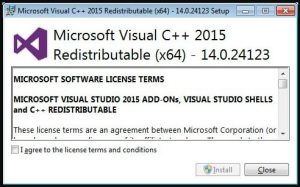
- Windows에서 앱의 수정 또는 진행을 허용하도록 지시하는 경우, 선택하다 예 또는 허용하다 단추.
- 이 일이 끝나자마자, 앱에 제대로 설치되었다는 경고가 표시됩니다..
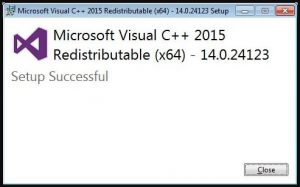
- 이제 설치 프로그램을 종료할 수 있습니다..
사용 가능한 DLL을 이미 소유하고 있는데 여전히 누락된 것으로 표시되는 경우, 위의 재배포 가능 패키지를 사용할 수 있습니다, 하지만 이번에는 수정을 수행합니다..
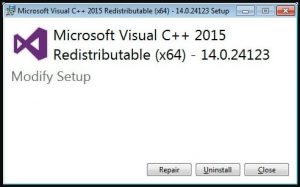
이제 처음에 부재중의 원인이 된 앱을 시작해 볼 수 있습니다. vcruntime140.dll 오류 그리고 다시 작동할 거예요.

코멘트를 남겨주세요